適用対象: WatchGuard Advanced EPDR、WatchGuard EPDR、WatchGuard EPP
監視モードを利用することで、組織が所有している iOS デバイスを管理者がより制御できるようになり、アプリの構成やデバイスの管理をより柔軟に行うことが可能となります。デバイスの電源がオンまたはアクティブ化される前に、管理者は、デバイス上でアプリやリソース用の構成プロファイルを適用したり、アプリのインストールをスケジュールしたり、アプリの使用を制限したりすることができます。
WatchGuard Endpoint Security によって提供されている URL フィルタリングとフィッシング対策機能を利用するには、監視モードで iOS デバイスを構成する必要があります。
既定では、iPhone および iPad は監視されません。新しいデバイスをセットアップする際に監視を有効にすることができます。既存の iPhone や iPad が監視されていない場合に監視モードでそのデバイスを構成すると、デバイスは出荷時の既定設定にリセットされます。すべてのデータ、プログラムおよび設定が削除されます。.
デバイスが監視対象になっているかどうかを確認するには、設定 を開きます。設定 ページの見出しに監視メッセージが表示されます。
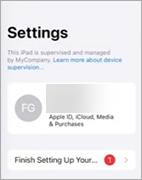
デバイスがすでに監視モードになっている場合は、そのデバイスをリセットする必要はありません。WatchGuard MDM ソリューションまたはサードパーティの MDM ソリューションから WatchGuard モバイル セキュリティ アプリのインストールに進むことができます。監視モードを有効化して WatchGuard モバイル セキュリティ アプリをインストールする方法の詳細については、以下を参照してください:
- 監視対象デバイスに WatchGuard モバイル セキュリティ iOS アプリをインストールする (WatchGuard MDM ソリューション)
- 監視対象デバイスに WatchGuard モバイル セキュリティ iOS アプリをインストールする (サードパーティの MDM ソリューション)
監視モードでデバイスを構成すると、そのデバイスは出荷時の既定設定にリセットされます。すべてのデータ、プログラムおよび設定が削除されます。リセットしたデバイスで Apple ID を使用してサインインすると、iCloud に保存されているデータを復元することができます。iCloud が使用可能でない、または十分でない場合にアプリとデータをバックアップおよび復元する方法については、ナレッジ ベースの記事 監視対象 iOS デバイス: データを失わずにバックアップと復元を行う を参照してから監視モードを有効にしてください。
監視モードの要件
iOS デバイスの監視モードを構成するには、以下があることを確認してください:
- macOS 10.15.6 以降を実行しているコンピュータ
- WatchGuard MDM と統合するための Apple Configurator 2 アプリ
- iOS デバイスを macOS コンピュータに接続するための Lightning または USB ケーブル
サードパーティの MDM ソリューションに登録されたデバイス上で監視モードで iOS アプリをインストールするには、MDM ソリューションが外部の構成ファイルをインポートできる必要があります
Apple Configurator 2 は、監視モードで iOS デバイスを構成することを可能にする macOS コンピュータのアプリです。Apple Configurator 2 では、構成プロファイルやブループリント作成し、複数のデバイスに同じ監視をプッシュすることができます。
構成プロファイル
構成プロファイルは、Wi-Fi や電子メールなど、iOS デバイスの機能領域に適用する設定と制限のコンテナです。
ブループリント
ブループリントには、デバイスを構成するためにデバイスに送信するプロファイルとアプリが保存されます。ブループリントにはモバイル デバイス管理 (MDM) 情報が含まれています。また、ブループリントを使用すると、ユーザーが初めてデバイスの電源を入れたときに表示されるセットアップ アシスタントの一部分を有効化または無効化することもできます。
Apple Configurator 2 の詳細については、Apple ウェブサイトの Apple Configurator 2 ユーザー ガイド を参照してください。